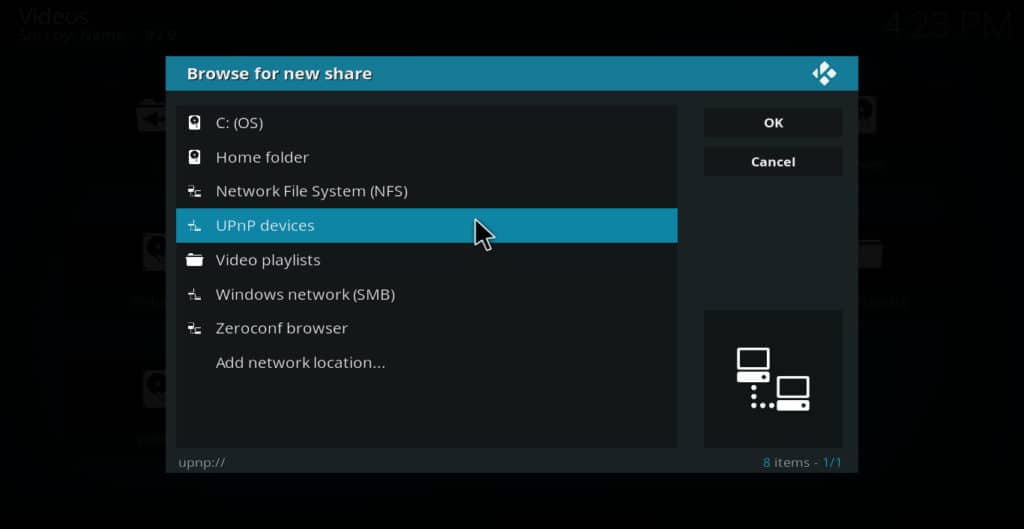
Se você tem muitos filmes, programas de TV e outros vídeos no disco rígido do seu computador, o Kodi media player é uma ótima maneira de reproduzi-los. Mas e se você não quiser vê-los no seu PC? E se você preferir vê-los em sua televisão ou celular?
É aqui que entram os recursos UPnP da Kodi. A configuração do seu PC como servidor UPnP Kodi pode dar a toda a sua rede doméstica acesso aos filmes nela contidos. Isso pode permitir que você transmita seus filmes para sua televisão por meio de um Amazon Fire Stick ou reproduza-os em qualquer dispositivo móvel conectado ao seu wi-fi. Se você possui um Roku, pode transmitir os filmes do seu PC para um telefone Android ou iOS e espelhá-los no seu Roku para que eles sejam exibidos na sua TV. Independentemente de quais dispositivos você usa para se conectar ao servidor Kodi UPnP, a configuração de um pode ser útil para toda a casa.
O Kodi é um reprodutor de mídia de vídeo de código aberto gratuito. Além de permitir que você assista a vídeos armazenados em seu computador em toda a casa, também pode assistir a conteúdo de qualquer lugar da Web. Se você está procurando addons Kodi para transmitir conteúdo online, aqui está uma lista dos melhores addons Kodi.
Importante: use uma VPN sempre que transmitir a partir de fontes online
Além de reproduzir filmes armazenados em seus discos rígidos, a maioria dos usuários do Kodi também usa complementos para transmitir conteúdo de sites online. Dependendo do addon ou servidor específico usado, isso pode levar à sua privacidade ser comprometida por ataques do tipo intermediário, buffer causado pela limitação de velocidade do ISP ou impedido de exibir determinado conteúdo graças ao bloqueio geográfico.
Os usuários do Kodi costumam usar VPNs para se proteger contra essas ameaças. Uma VPN criptografa seus dados para impedir ataques intermediários, impede que os ISPs saibam quais sites você está acessando e ajuda a contornar o bloqueio geográfico, mascarando seu endereço IP.
Mas nem todas as VPNs são criadas da mesma forma. Alguns mantêm registros das atividades de seus usuários, criando assim novos riscos à privacidade. Outros são lentos demais para a prática intensa de largura de banda do streaming de vídeo. Na Comparitech, recomendamos o IPVanish para usuários do Kodi. Possui servidores em mais de 50 países, não mantém registros e é rápido o suficiente para transmitir vídeo em 1080p sem problemas.
ALERTA DE NEGÓCIO: Nossos leitores podem economizar até 60% no IPVanish aqui.
Como configurar um servidor Kodi UPnP
Para configurar seu PC ou outro dispositivo como um servidor Kodi UPnP, siga estas etapas:
-
- Clique no ícone de roda dentada
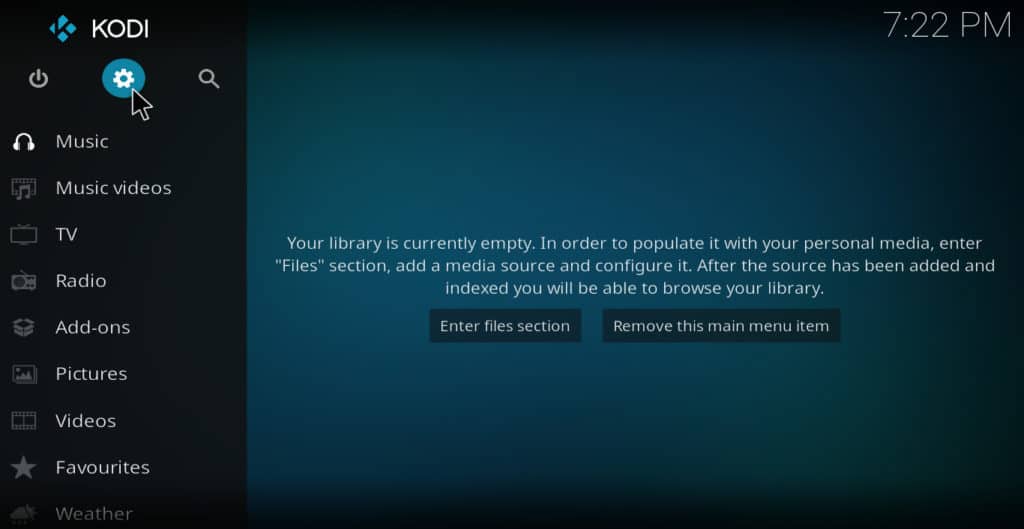
- Clique configurações de serviço
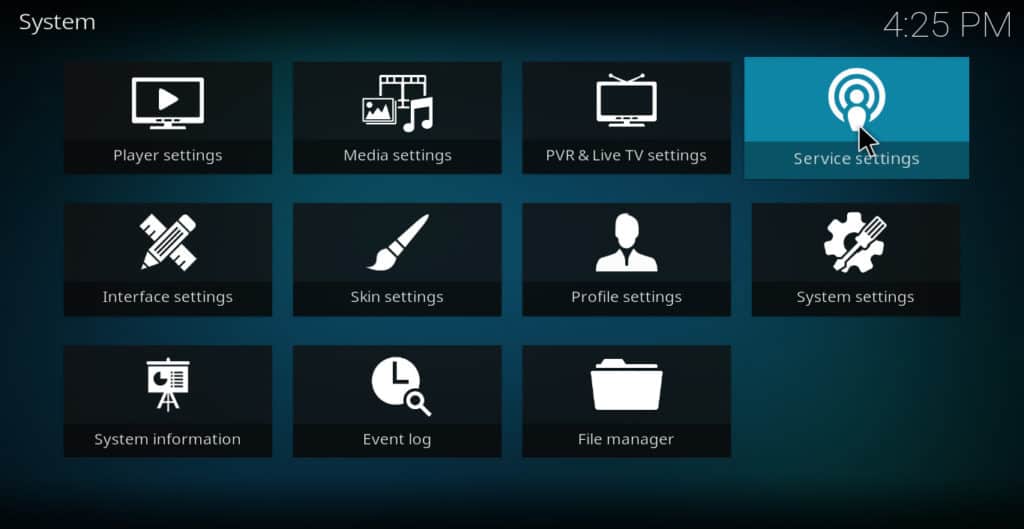
- Passe o cursor sobre UPnP / DLNA
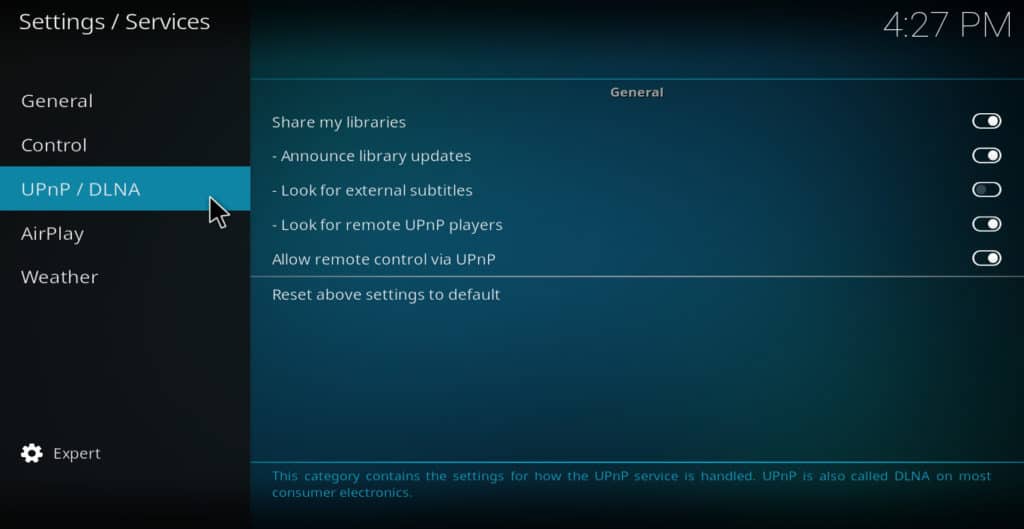
- Verifique se compartilhar minhas bibliotecas, procure por jogadores UPnP remotos, e permitir controle remoto via UPnP estão ligados. Se algum deles estiver desativado, clique para ativá-lo..
- Clique no ícone de roda dentada
Agora sua biblioteca de mídia Kodi está conectada à rede doméstica.
Como configurar um cliente Kodi UPnP
Depois de configurar seu servidor, é hora de fazer o cliente funcionar. Carregue o Kodi no seu telefone Android ou iOS, Nvidia Shield, Amazon Fire Stick ou outro dispositivo que você deseja usar para acessar o conteúdo do servidor. Agora siga estas etapas:
- No menu principal, clique em vídeos
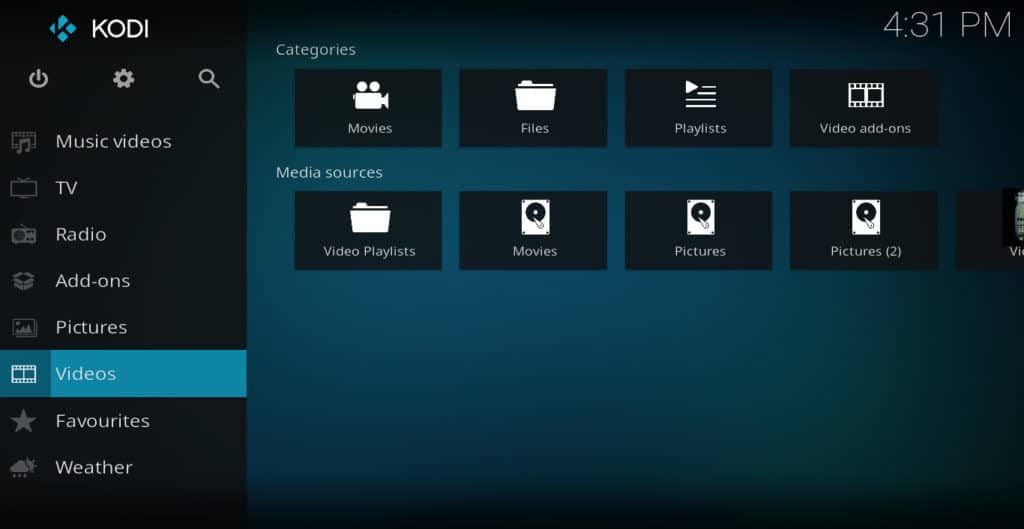
- Clique arquivos
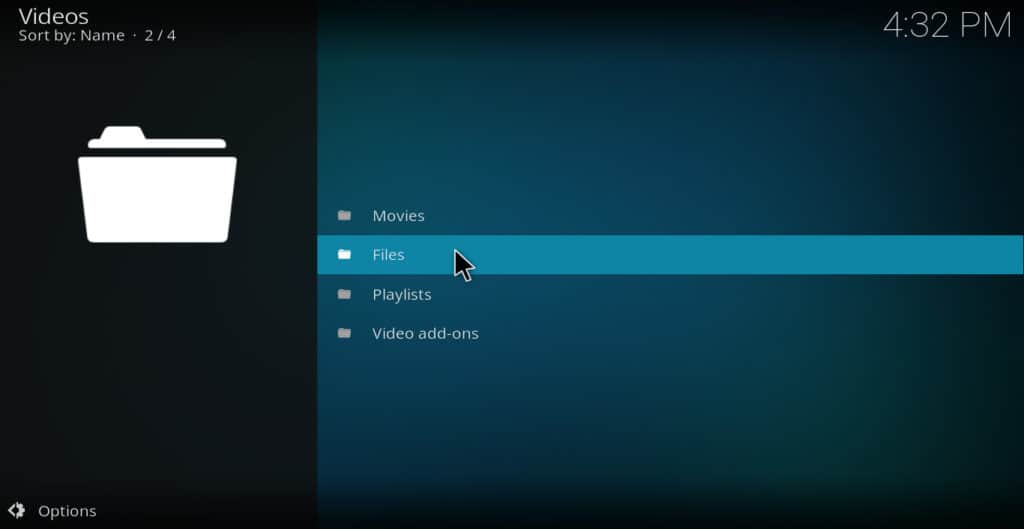
- adicionar vídeos
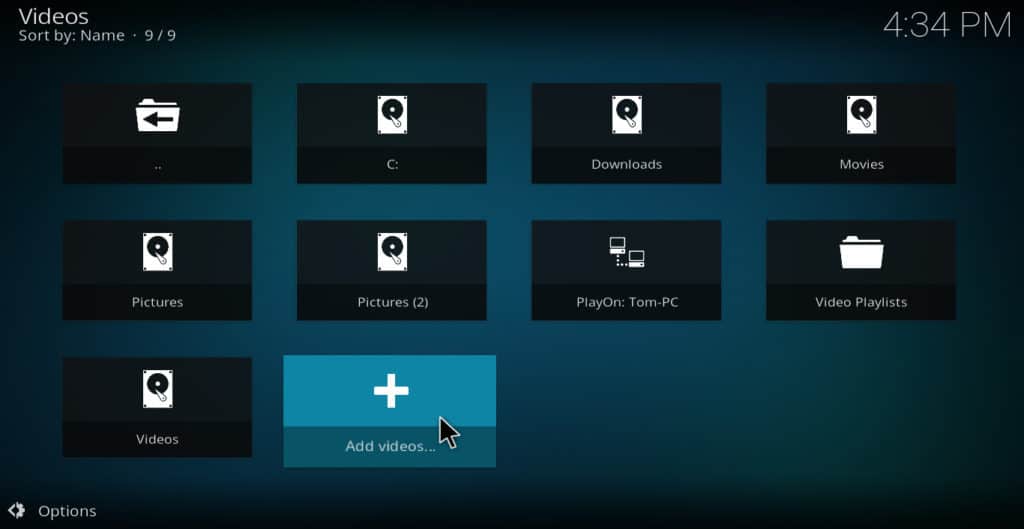
- Clique Squeaky toy
- Clique UPnP dispositivos
- Se o servidor foi configurado corretamente, ele aparecerá como um item na lista como algo como “Kodi- (PC do seu nome)”. Você provavelmente verá outros dispositivos em sua rede doméstica listados aqui também. Clique no servidor Kodi que você acabou de configurar.
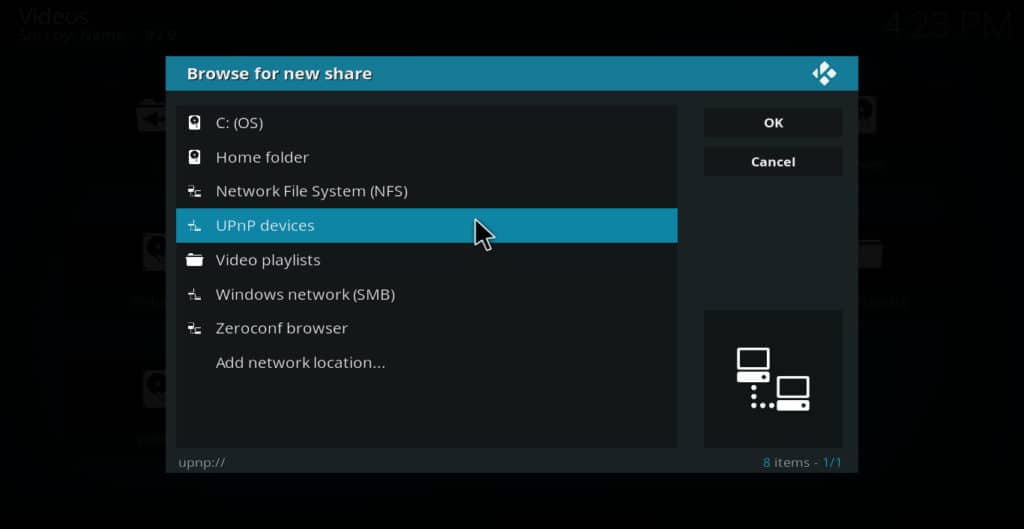
- Escolher videoteca
- Escolher Está bem
- O campo “nome” da fonte será automaticamente preenchido com algo que o Kodi criar. Se você gosta do nome, clique em Está bem. Caso contrário, digite algo que você gosta e clique em Está bem
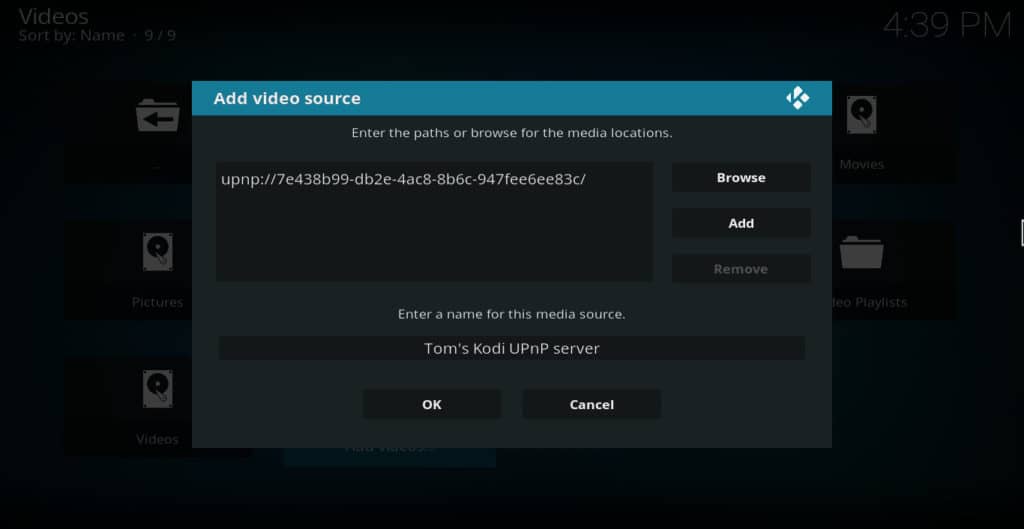
- Clique no nome da fonte que você acabou de configurar. Agora você tem acesso a toda a biblioteca do seu PC no seu telefone.
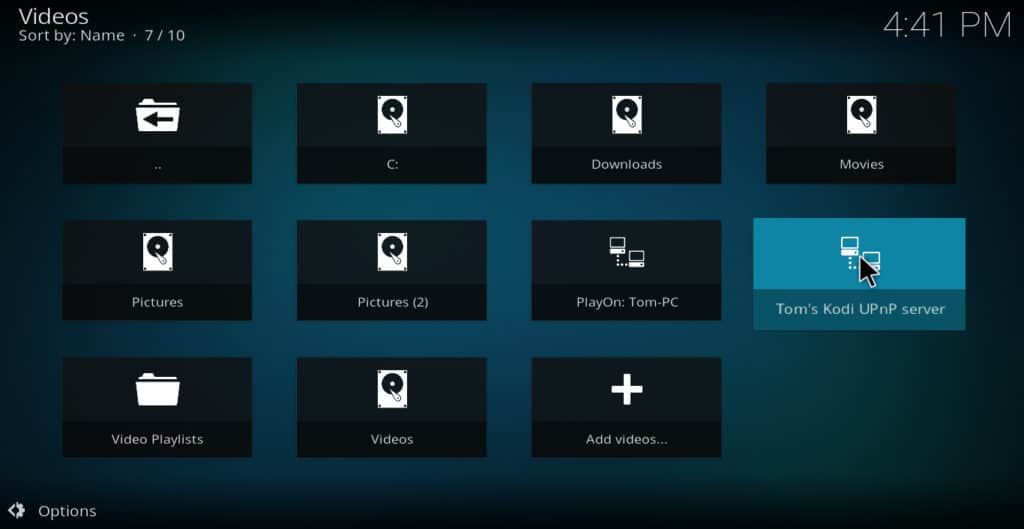
Quer filmes e programas para baixar? Experimente o PlayOn com UPnP
Agora que você sabe como transmitir vídeos do seu PC para outros dispositivos em sua casa, pode estar se perguntando onde pode encontrar mais filmes e programas que podem ser baixados para um PC. É aqui que entra o PlayOn Desktop. O PlayOn Desktop é um serviço DVR que permite gravar legalmente programas de TV, filmes, eventos esportivos e outros conteúdos de vídeo no seu PC. Há uma avaliação gratuita aqui.
Para usar o PlayOn, você precisará de uma assinatura de um provedor de streaming de vídeo, como Netflix, Hulu, um sistema de TV a cabo ou DirecTV NOW. Alguns serviços gratuitos como o YouTube também podem ser usados com ele. Além disso, você precisará de uma assinatura do PlayOn, que custa US $ 50,00 por uma assinatura vitalícia ou US $ 7,99 / mês.
Depois de obter essas duas coisas, baixe o software PlayOn e comece a gravar o conteúdo. Mesmo que você cancele um serviço de streaming posteriormente, suas gravações desse serviço ainda estarão acessíveis no menu PlayOn.
Veja também: Como assistir filmes no Kodi
Como usar o PlayOn UPnP com o Kodi
O recurso PlayOn UPnP pode ser acessado no Kodi. Para fazer isso, siga estas etapas:
-
- No menu principal do seu servidor Kodi UPnP, clique em vídeos
- Clique em adicionar vídeos
- Clique Squeaky toy
- Selecione Dispositivos UPnP
- Na lista, selecione PlayOn: (seu nome) – PC. Você verá uma lista de canais como ABC, Amazon Video etc..
- Não clique em nenhum dos canais. Em vez disso, clique em OK
- Digite “PlayOn” ou outro nome escolhido no campo “digite um nome para esta fonte de mídia” e clique em Está bem
- No seu cliente Kodi UPnP, clique em vídeos
- Selecione o nome do seu servidor Kodi UPnP
- Selecione videoteca
- Escolher os arquivos
- Clique em “PlayOn”Ou o que você escolher para o nome do PlayOn ao configurá-lo na etapa anterior
- Selecione Gravações PlayOn
- Clique na pasta em que seu vídeo está
- Clique no vídeo para começar a reproduzir
Dois outros lugares para baixar filmes e programas de TV legalmente.
Se o que você encontra no PlayOn ainda não é suficiente para satisfazer o seu desejo de filmes e programas para download, confira esses dois outros sites completamente legais que permitem baixar vídeos gratuitamente.
Torrents de Domínio Público
Como o nome indica, o Public Domain Torrents carrega torrents de filmes cujos direitos autorais expiraram. Como resultado, é totalmente legal e gratuito baixar e / ou compartilhar esses filmes. O Public Domain Torrents possui uma ampla variedade de gêneros, incluindo ação / aventura, drama, ficção científica e muitos outros. Possui uma coleção especialmente robusta de filmes clássicos de Kung Fu e ficção científica / horror de classificação B.
Filmes na Internet
A seção de filmes do Internet Archive contém uma enorme coleção de filmes, programas, anúncios, curtas-metragens e outros conteúdos de domínio público. Inclui mais de 5.300 longas-metragens, quase 300 das quais são de comédia e quase 500 das quais de ficção científica ou horror. Independentemente de quais gêneros de filmes você goste, provavelmente há algo no Arquivo da Internet que você achará agradável.
Conclusão
Se você tem vídeos no seu PC que deseja assistir em um dispositivo separado, o recurso Kodi UPnP pode ajudar. Siga as instruções deste artigo e você não terá problemas para colocar seu servidor e cliente em funcionamento..
Se você tem muitos filmes, programas de TV e outros vídeos no disco rígido do seu computador, o Kodi media player é uma ótima maneira de reproduzi-los. Mas e se você não quiser vê-los no seu PC? E se você preferir vê-los em sua televisão ou celular? É aqui que entram os recursos UPnP da Kodi. A configuração do seu PC como servidor UPnP Kodi pode dar a toda a sua rede doméstica acesso aos filmes nela contidos. Isso pode permitir que você transmita seus filmes para sua televisão por meio de um Amazon Fire Stick ou reproduza-os em qualquer dispositivo móvel conectado ao seu wi-fi. Se você possui um Roku, pode transmitir os filmes do seu PC para um telefone Android ou iOS e espelhá-los no seu Roku para que eles sejam exibidos na sua TV. Independentemente de quais dispositivos você usa para se conectar ao servidor Kodi UPnP, a configuração de um pode ser útil para toda a casa. O Kodi é um reprodutor de mídia de vídeo de código aberto gratuito. Além de permitir que você assista a vídeos armazenados em seu computador em toda a casa, também pode assistir a conteúdo de qualquer lugar da Web. Se você está procurando addons Kodi para transmitir conteúdo online, aqui está uma lista dos melhores addons Kodi. Contents1 Importante: use uma VPN sempre que transmitir a partir de fontes online2 Como configurar um servidor Kodi UPnP3 Como configurar um cliente Kodi UPnP4 Quer filmes e programas para baixar? Experimente o PlayOn com UPnP4.1 Como usar o PlayOn UPnP com o Kodi5 Dois outros lugares para baixar filmes e programas de TV legalmente.5.1 Torrents de Domínio Público5.2 Filmes na Internet6 Conclusão Importante: use uma VPN sempre que transmitir a partir de fontes online Além de reproduzir filmes armazenados em seus discos rígidos, a maioria dos usuários do Kodi também usa complementos para transmitir conteúdo de sites online. Dependendo do addon ou servidor específico usado, isso pode levar à sua privacidade ser comprometida por ataques do tipo intermediário, buffer causado pela